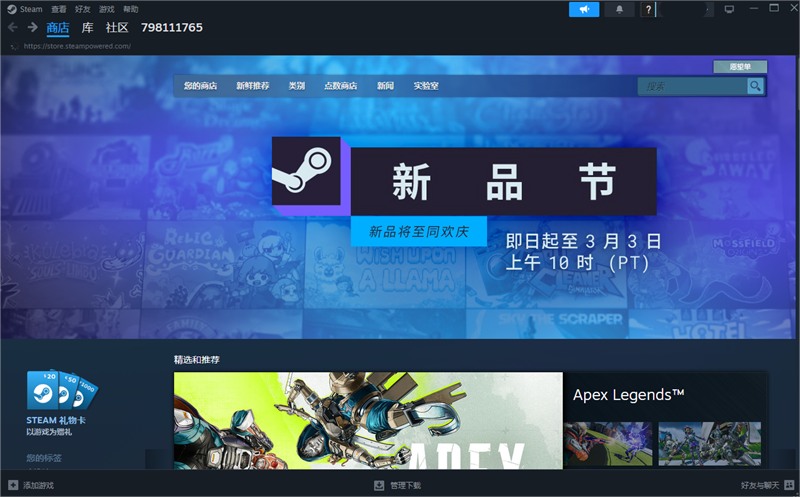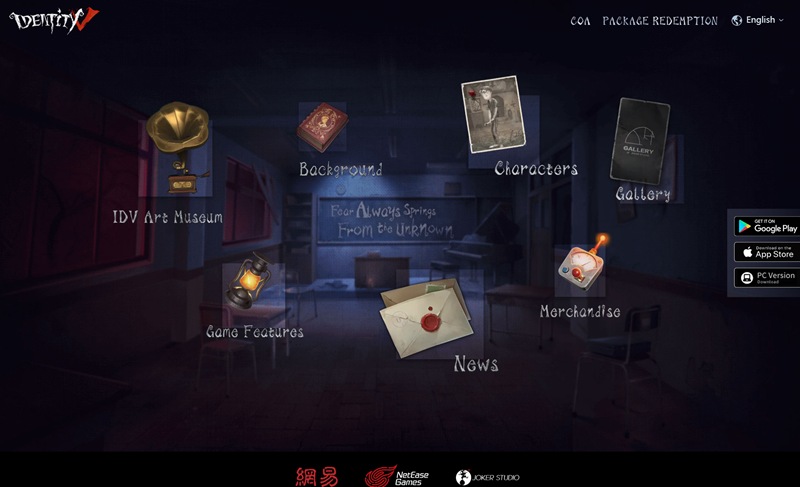电脑外接摄像头连接教程详解

摄像头可以极大地提升我们的电脑使用体验,无论是视频通话、直播,还是远程会议,都需要一个高质量的摄像头。但是很多人对于如何正确连接摄像头到电脑上感到困惑。下面将为大家详细介绍电脑外接摄像头的连接方法,帮助大家更好地使用这一设备。
步骤1:选择合适的摄像头
在连接摄像头之前,首先需要确认你购买的摄像头是否兼容你的电脑。不同的电脑和操作系统可能需要不同类型的摄像头。一般来说,外接摄像头常见的接口有USB接口和HDMI接口,其中USB接口是最常用的连接方式之一。在购买摄像头时,可以通过kardz商城(www.kardz.cn)进行搜索购买,选择适合你电脑型号和需求的摄像头。
步骤2:准备连接所需的材料
如果您想要获取上述商品 ,但又对操作步骤及方法不熟悉,我们强烈推荐您点击下方按钮前往kardz商城购买。亲测价格非常实惠,且安全可靠售后有保障。赶快点击下方按钮抢购吧!
除了摄像头外,还需准备USB或HDMI线缆,具体取决于你购买的摄像头的接口类型,USB线缆一般较为普遍。确认摄像头和电脑都具备相应的接口,这样才能顺利进行连接。
步骤3:连接摄像头到电脑
首先,在摄像头的接口上插入相应的USB或HDMI线缆。然后,找到电脑上的USB或HDMI接口,再将线缆的另一端插入电脑对应接口。如果你的摄像头需要供电,还需要连接摄像头的电源适配器,并插入电源插座。
步骤4:安装摄像头驱动程序
一般来说,许多摄像头都自带驱动程序。连接摄像头到电脑后,电脑通常会自动识别并安装相应的驱动程序。如果电脑没有自动安装驱动程序,你可以通过摄像头提供的光盘或者驱动程序下载链接安装。
步骤5:调整摄像头设置
一旦摄像头成功连接到电脑上并安装了驱动程序,你可以在系统设置或摄像头自带的配置软件中调整摄像头的设置。这包括分辨率、帧率、对焦等参数的调整,进而提升摄像头的画质和性能。
通过以上步骤,你就可以成功连接并使用你的摄像头了。在使用过程中,还要记得保持摄像头干净,避免灰尘影响画面质量。如果你还没有购买摄像头,也可以通过kardz商城(www.kardz.cn)进行搜索购买,选择适合你需求的摄像头。
总结:
对于电脑外接摄像头的连接,首先要确定摄像头的接口类型,然后准备相应的连接线缆,并将摄像头连接到电脑。安装驱动程序后,你就可以调整摄像头设置并开始使用。通过以上步骤,你可以轻松连接和使用外接摄像头,提升你的电脑使用体验。
 kardz资讯中心
kardz资讯中心